कैसे iPhone iBooks समस्याओं को ठीक करने के लिए 2019
यदि आपके पास iPhone या iPad है, तो कोई आवश्यकता नहीं हैएक ई-रीडर खरीदें। Apple iBooks ऐप प्रदान करता है जो उपयोगकर्ताओं को लाखों पुस्तकों को ब्राउज़ करने की अनुमति देता है। आप Apple ID का उपयोग करके कोई भी पुस्तक खरीद और डाउनलोड कर सकते हैं और उन्हें विभिन्न iOS उपकरणों में साझा कर सकते हैं। हालांकि, कुछ लोगों ने बताया कि iBooks iPhone या iPad पर काम नहीं कर रहे हैं, जैसे कि ऐप ओपन नहीं है, फाइल डाउनलोड नहीं कर सकते हैं या सिंक नहीं कर रहे हैं। यहां हम iBooks ऐप और संभावित समाधानों पर सबसे आम मुद्दों को सूचीबद्ध करेंगे, उनकी जांच करेंगे और कोशिश करेंगे।
- भाग 1: iPhone / iPad पर आम iBooks मुद्दे
- भाग 2: कैसे iPhone iBooks doesn "काम करने के लिए ठीक करने के लिए
भाग 1: iPhone / iPad पर आम iBooks मुद्दे
1. पुस्तकें खोलने वाली पुस्तकें नहीं
इस समस्या की शिकायत बहुत से उपयोगकर्ताओं द्वारा की गई है,खासकर जो लोग एक iPad का उपयोग कर रहे हैं। कुछ खरीदी गई किताबें सफलतापूर्वक डाउनलोड की जाती हैं लेकिन आप इसे पढ़ नहीं पा रहे हैं। ऐसी शिकायतें भी हैं कि स्थानीय फाइलें पढ़ने योग्य नहीं हैं।
2.iBooks रिक्त पृष्ठ दिखा रहा है
कुछ उपयोगकर्ताओं को सभी पुस्तकों का सामना करना पड़ रहा थारिक्त पृष्ठ जबकि कुछ ने पुस्तकों के केवल एक हिस्से की सूचना दी है। जब फ़ाइलों को फिर से डाउनलोड करने की कोशिश की जा रही है। इसने कुछ नहीं किया। यह समस्या आमतौर पर iPhone पर इंटरनेट कनेक्शन से संबंधित है।
IOS उपकरणों के बीच 3.iBooks सिंक नहीं
आप विभिन्न आईओएस डिवाइस के बीच फाइल साझा कर सकते हैंएक बार जब आप एक ही iCoud खाते में साइन इन करते हैं, लेकिन iOS 11 अपडेट के बाद कुछ पीडीएफ अक्सर सिंक नहीं होते हैं। दरअसल, यह कोई बड़ी समस्या नहीं है; कुछ उपयोगकर्ता आईक्लाउड बुक सेटिंग्स को जांचना भूल सकते हैं।
4.iBooks वोन "टी डाउनलोड पीडीएफ
IBook से पीडीएफ या अन्य फाइल डाउनलोड करते समयस्टोर, डाउनलोड करने की प्रक्रिया को पूरा नहीं किया जा सकता है। इस समस्या को टेक मंचों पर बहुत बात की गई है और अभी भी बहुत कुछ होता है। नेटवर्क कनेक्ट और ऐप्पल आईडी सत्यापन आमतौर पर इसके प्रमुख कारण हैं।
5.Can "t iBook से ईमेल भेजें
आम तौर पर हमें फाइलें छापने या साझा करने की अनुमति होती हैiBooks में, लेकिन कभी-कभी कुछ उपयोगकर्ताओं की शिकायतों के अनुसार ईमेल विकल्प अनुपलब्ध हो जाता है। ऊपरी बाएं कोने से शेयर आइकन टैप करने के बाद, ऐप केवल प्रिंट विकल्प दिखाता है। ऐसा इसलिए है क्योंकि कुछ पीडीएफ किसी तरह से सुरक्षित हैं या वहाँ हैं। सिस्टम में कुछ गड़बड़ है।
6.iBooks iCon iPhone / iPad पर गुम
आईबुक आइकॉन आइकॉन से गायब हो जाता हैएक नए सॉफ्टवेयर अपडेट के बाद होता है। आप इस एप्लिकेशन को खोजने के लिए स्पॉटलाइट सर्च स्क्रीन का उपयोग कर सकते हैं। हालाँकि, यह क्या कष्टप्रद है कि यह आमतौर पर आइकन को पुनः प्राप्त करने में सक्षम नहीं है।
7.iBooks ऐप क्रैशिंग / क्लोजिंग रखता है
iBooks के दुर्घटनाग्रस्त होने और धीमी गति से चलने की संभावना हैएक सॉफ्टवेयर गड़बड़ के कारण, जो बताता है कि iOS अपडेट के बाद कई लोगों को इस मुद्दे का सामना क्यों करना पड़ा। कुछ उपयोगकर्ताओं को निराशा होती है जब वे कुछ पढ़ने की कोशिश करते हैं जो ऐप हर समय अटक जाते हैं।
भाग 2: कैसे iPhone iBooks doesn "काम करने के लिए ठीक करने के लिए
1. नेटवर्क कनेक्शन देखें
कई iBooks काम नहीं कर रहे मुद्दों से संबंधित हैंनेटवर्क, सुनिश्चित करें कि सेलुलर या वाई-फाई आपके iOS के डेबिट पर है। इसके अलावा Settings -> iBooks पर जाएं, Allow iBooks to Access के तहत वायरलैस डेटा को चेक करें इनेबल है या नहीं।

2.Unhide iCloud Books
आईक्लाउड में, आईक्लाउड छिपाने का एक विकल्प हैतस्वीरें जो iCloud से सिंक की गई पुस्तकों को भी छिपा सकती हैं। कभी-कभी "छिपाने के लिए आईक्लाउड बुक्स" सुविधा सक्षम होने के कारण आईबुक डाउनलोड या दिखाई नहीं देता है। IBooks ऐप में, "ऑल बुक्स" पर टैप करें और सुनिश्चित करें कि यह सुविधा बंद है।

3. आईक्लाउड ड्राइव को चेक करें
कभी-कभी iBooks iPhone के बीच PDF सिंक नहीं कर रहे हैंऔर आईपैड अपडेट के बाद "t क्योंकि सॉफ्टवेयर समस्या, iBooks isn" टी सक्षम iCloud ड्राइव में वास्तविक कारण हो सकता है। सेटिंग्स पर जाएं -> iCloud। सूची से iCloud ड्राइव ढूंढें और सुनिश्चित करें कि iBooks चालू है।
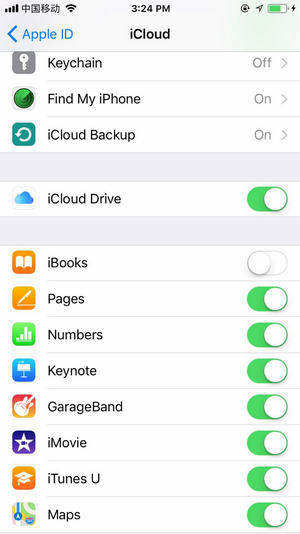
4. एप्पल आईडी और फिर से साइन इन करें
यदि iBooks पुस्तकें डाउनलोड नहीं कर रहे हैं या खरीद नहीं रहे हैं, तो सेटिंग -> iTunes और ऐप स्टोर -> Apple ID -> साइन इन करने के लिए अपनी Apple ID को लॉग आउट करने का प्रयास करें और फिर देखें कि क्या यह मदद करता है।

5.Force एप्लिकेशन को बंद करें
IBook ऐप से बाहर निकलें और इसे फिर से लॉन्च करना एक आसान हैकुछ अप्रत्याशित स्थितियों का सामना करते समय समाधान। बस होम बटन को डबल दबाएं और इसे बंद करने के लिए ऐप को स्वाइप करें, और फिर यह जांचने के लिए खोलें कि क्या समस्या अभी भी मौजूद है।

IPhone और रिबूट से 6.Power
अगर iBooks ऐप क्रैश हो रहा है या चालू हैलोड हो रहा है, आपके डिवाइस को आमतौर पर रिबूट किया जाएगा। अपने iPhone पर पावर बटन दबाएं और फिर "स्लाइड टू पावर ऑफ" पर टैप करें। दूसरे के बाद, iPhone को रिबूट करने के लिए फिर से पावर बटन दबाएं।
7.Update सॉफ्टवेयर
कभी-कभी iBooks पुस्तकों या ग्रंथों को प्रदर्शित नहीं करते हैंसॉफ़्टवेयर अद्यतन के बाद उस संस्करण सॉफ़्टवेयर में बग हो सकता है। एक नए iOS अपडेट के लिए प्रतीक्षा करें और यह मदद करेगा। सॉफ़्टवेयर अपडेट करने के लिए, सेटिंग्स -> सामान्य -> सॉफ़्टवेयर अपडेट पर जाएं।
सुझाव: जब iPhone को अपडेट करने की कोशिश की जा रही है लेकिन दुर्भाग्य सेअटक जाता है और स्क्रीन उत्तरदायी हो जाता है, iOS फिक्स टूल रिबूट का प्रयास करें, जो ऑपरेटिंग सिस्टम की मरम्मत करके सभी iOS अटक गए मुद्दों को ठीक करने में सक्षम है, कोई डेटा क्षति नहीं।
Also Read: iPhone पर iOS 11 रिकवरी मोड को कैसे ठीक करें

8. बैक अप और iBooks को पुनर्स्थापित करें
कुछ उपयोगकर्ताओं के लिए जो उपरोक्त तरीकों से अपने मुद्दों को ठीक करने में विफल रहे, शायद ऐप को हटा दें और फिर से इंस्टॉल करना भी एक विकल्प होगा। याद रखें किसी भी डेटा के गायब होने से बचने के लिए पहले से ही बैकअप बना लें।
सारांश
इस लेख ने आपको सामान्य iBooks दिखाया हैiPhone / iPad पर समस्याओं और आसान सुधारों को सूचीबद्ध किया है। यदि आपके पास इस पोस्ट के बारे में कोई अन्य प्रश्न हैं या आपके पास iBooks के मुद्दों के लिए बेहतर समाधान हैं, तो नीचे टिप्पणी करके हमसे संपर्क करें।









